windows10的扫雷小游戏在那里?扫雷游戏时winxp的经典游戏,怎么才能在win10中找到并打开扫雷游戏呢?其实很简单,在应用商店就可以找到,下面分享详细的教程,需要的朋友可以参考下
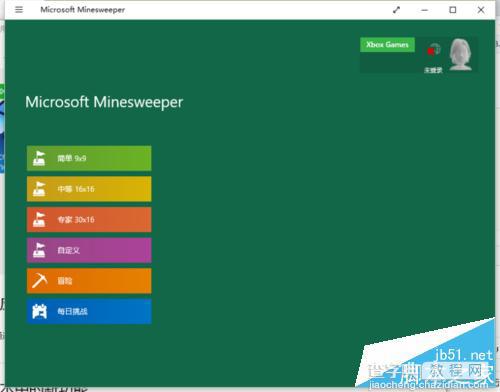
1、首先点击我们电脑的应用商店。(如果在任务栏解除了锁定,也可以在开始菜单中找到)如图所示;
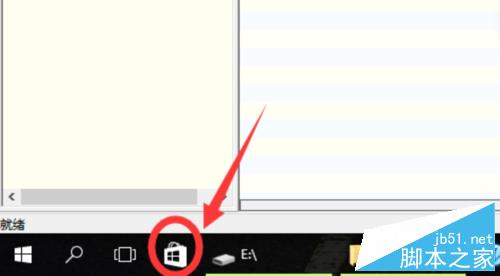
2、应用商店打开以后找到我们应用商店的搜索栏。如图所示;
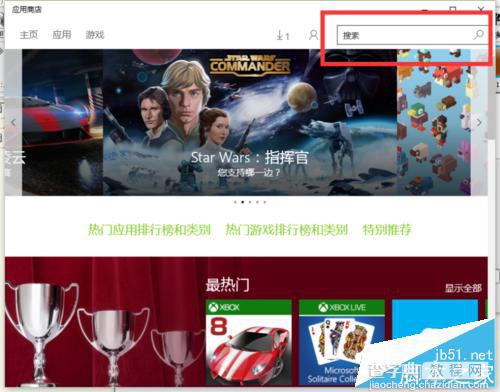
3、接着在搜索栏中输入:【microsoft minesweeper】然后再点击搜索。如图所示
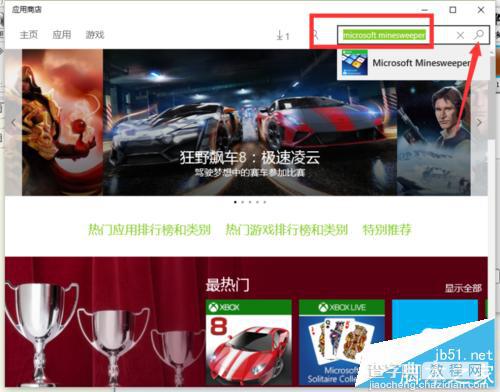
4、在搜索的结果中找到与【microsoft minesweeper】匹配的应用程序。如图所示;
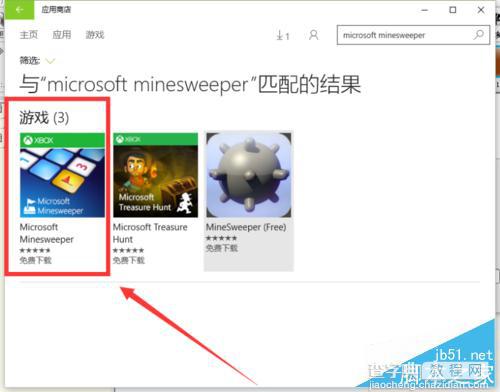
5、接着打开它,接着点击【免费下载】。如图所示
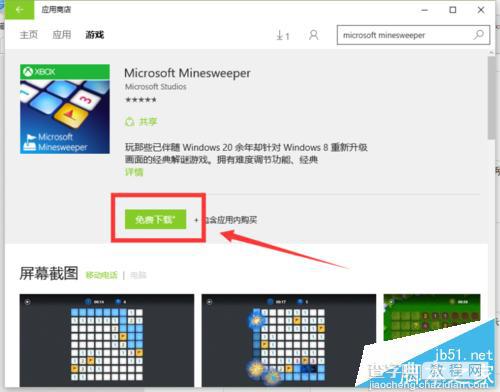
6、安装完成后,我们就可以来玩这个经典的小游戏了。如图所示;
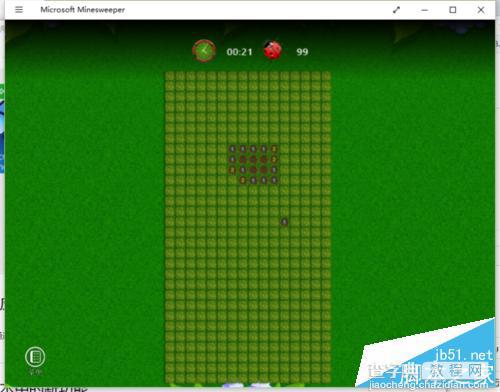
相关推荐:
winXP扫雷游戏怎么作弊?
Win8.1系统怎么玩扫雷、纸牌、红心大战等游戏?
win10 扫雷在哪里?win10正式版系统玩winxp扫雷等经典游戏的教程
【win10的扫雷小游戏在那里?win10打开扫雷游戏的详细方法】相关文章:
★ win10系统使用APMserv时提示80端口被占用的解决方法
★ Win10回收站大小怎么设置?Win10设置回收站大小的方法
★ Win10 RS2 PC预览版14905无法正常关机怎么办 Win10 RS2 14905不能正常关机解决方法
★ win10系统下打开office2013会提示配置进度的解决方法
★ Win7如何取消开机启动项?win7取消开机启动项的方法
★ 怎么打开Win10笔记本摄像头 Win10笔记本摄像头两种打开方法图文教程
★ Win7电脑不能录音怎么办?Win7电脑无法录音的解决方法
